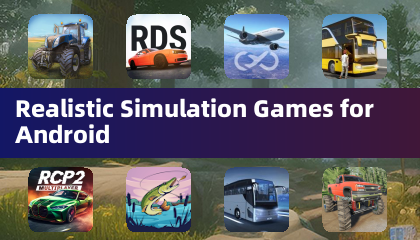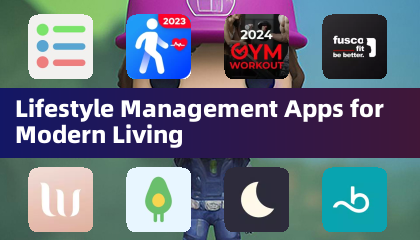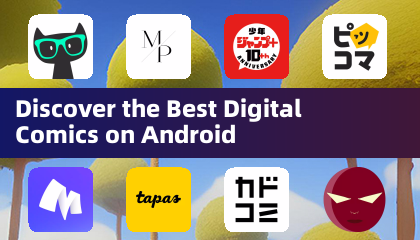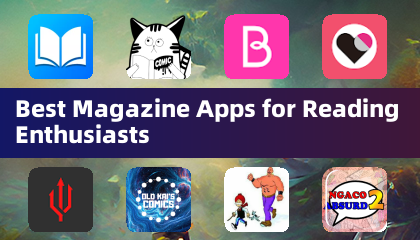Google Chrome वेबपेज अनुवाद की कला को मास्टर करें: एक व्यापक गाइड
भाषा की बाधाओं से थक गए आपके ऑनलाइन अन्वेषण में बाधा? यह गाइड Google Chrome की शक्तिशाली अनुवाद सुविधाओं का उपयोग करने, पूर्ण-पृष्ठ अनुवाद, चयनित पाठ अनुवाद और व्यक्तिगत सेटिंग समायोजन को शामिल करने पर एक चरण-दर-चरण वॉकथ्रू प्रदान करता है। बहुभाषी वेबसाइटों को मूल रूप से नेविगेट करने के लिए इन सरल चरणों का पालन करें।
चरण 1: सेटिंग्स मेनू तक पहुंच
अपने Google क्रोम ब्राउज़र के ऊपरी दाएं कोने में तीन ऊर्ध्वाधर डॉट्स (या तीन क्षैतिज लाइनों) पर क्लिक करें और क्लिक करें। यह मुख्य मेनू खोलता है।

चरण 2: सेटिंग्स के लिए नेविगेटिंग
ड्रॉपडाउन मेनू में, "सेटिंग्स" विकल्प का चयन करें। यह आपको ब्राउज़र के सेटिंग्स पेज पर ले जाएगा।

चरण 3: अनुवाद सेटिंग्स का पता लगाना
सेटिंग्स पृष्ठ के शीर्ष पर, आपको एक खोज बार मिलेगा। प्रासंगिक सेटिंग्स को जल्दी से फ़िल्टर करने और पता लगाने के लिए "अनुवाद" या "भाषा" दर्ज करें।

चरण 4: भाषा सेटिंग्स तक पहुँच
एक बार जब आप अनुवाद सेटिंग्स में स्थित हो जाते हैं, तो आपको "भाषा" या इसी तरह का एक विकल्प दिखाई देगा। इस विकल्प पर क्लिक करें।
चरण 5: भाषाओं का प्रबंधन
भाषा सेटिंग पृष्ठ आपके ब्राउज़र द्वारा समर्थित भाषाओं की एक सूची प्रदर्शित करेगा। आप नई भाषाएं जोड़ सकते हैं, मौजूदा लोगों को हटा सकते हैं, या प्रदान किए गए विकल्पों का उपयोग करके वरीयता के उनके आदेश का प्रबंधन कर सकते हैं।
चरण 6: स्वचालित अनुवाद को सक्षम करना
महत्वपूर्ण रूप से, आमतौर पर सेटिंग का पता लगाएं "ऑफ़र टू ट्रांसलेट पेज जो आपके द्वारा पढ़ी गई भाषा में नहीं हैं।" सुनिश्चित करें कि यह विकल्प सक्षम है। यह Google Chrome को आपके ब्राउज़र की डिफ़ॉल्ट भाषा के अलावा अन्य भाषाओं में वेबपेज के लिए स्वचालित रूप से अनुवाद प्रदान करने के लिए प्रेरित करेगा।

इन चरणों का पालन करके, आप Google Chrome की अनुवाद क्षमताओं को अनलॉक कर देंगे, जिससे आपके ऑनलाइन अनुभव को भाषा की परवाह किए बिना अधिक कुशल और सुखद होगा।





 नवीनतम लेख
नवीनतम लेख